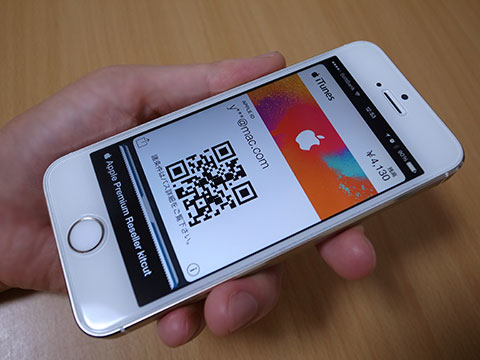
Apple Storeの店頭でiTunes Storeのクレジットをチャージできる、「iTunes Pass」を紹介します。
iPhoneのPassbookを利用するサービスで、iTunesギフトカードなどを使わずに、現金でiTunesのアカウントにチャージができます。
2014年7月15日からサービスが開始されました。
iTunes PassをPassbookに追加する
利用には「Passbook」アプリケーションが入った、iOS 7以降のiPhoneかiPod touchが必要です。
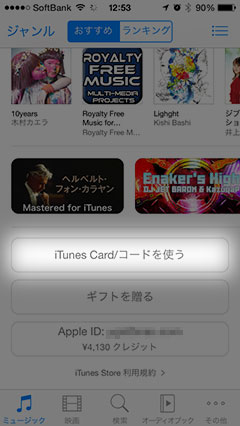
▲ 1)まず「iTunes」か「App Store」アプリケーションを開きます。
トップ画面の下部にある「iTunes Card/コードを使う」ボタンから、Apple IDでサインインします。
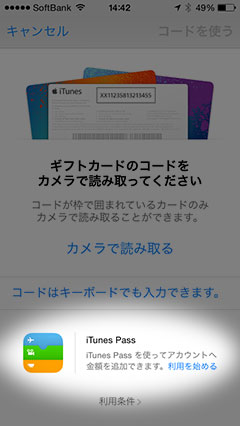
▲ 2)次の画面の下部にあるiTunes Pass欄の「利用を始める」をタップします。

▲ 3)iTunes Passの説明画面になるので、「iTunes PassをPassbookに追加」をタップします。
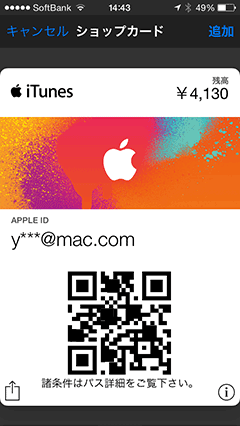
▲ 4)カードがプレビュー表示されるので、右上の「追加」をタップすると、Passbookに追加されます。
これで準備OKです。
Apple Storeでチャージする

Apple Storeの店頭へ行き、スタッフをつかまえて「アイチューンズパスを利用したい」旨を伝えます。
Passbookのパスを見せて、チャージしたい金額を伝えます。
チャージ可能な金額は1,000円以上と案内されましたが、試してもらったところ870円という半端な額でも入金できました。
1円単位でもできそうです。
チャージする額を、現金かクレジットカードで支払います。
「Apple Storeギフトカード」も利用できました。
手続きが終わると、Apple IDにチャージしている残高に即座に反映されます。
反映されていない場合は、一旦サインアウト・再度サインインしてみてください。
Passbookに作ったカードはそのまま残り、何度でも使えます。
カードの右上に記載されている残高は、買い物したり新たにチャージする度に、自動的に更新されます。
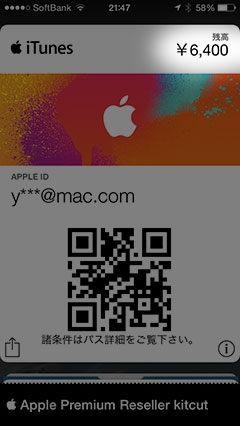
iTunes Passのメリットは?
現金をそのままiTunesのクレジットに変えられる、唯一の方法です。
しかしながらApple Storeは、国内に8店舗しかありません。
どこにでもあるコンビニや携帯電話ショップで、プリペイドカードのiTunes Cardを買ってチャージできるので、メリットを感じにくいです。
額面の決まったiTunesカードと異なり、好きな金額でチャージできるのがメリットとも言えます。
以下は私の希望的な空想です。
現在はApple Storeのみですが、今後は携帯電話ショップやコンビニなどでも、iTunes Passでチャージできるようになる可能性も考えられます。
チャージする方法が増えるとともに、iTunesのクレジットの利用方法も増えるかもしれません。
ほかの電子マネーのように、さまざまな買い物やサービスの利用などに使えるようになれば便利そうです。
電子マネー機能のないiPhoneでも、Passbookに表示される二次元バーコードを使えば、実店舗での買い物もできそうです。
チャージできる場所と、iTunesクレジットの利用方法が広がれば、iTunes Passもより活用できそうに思います。
公式サイト
- Apple – iTunes – 曲、映画、アプリケーションなどを贈ろう。
- iTunes Passの解説
(iPhone専用のリンク。iTunesアプリが開きます)

